如何提高影片画质?随着设备的提升,现在看电影都要找高清画质的下载,高画质的影片也需要搭配一款好的播放器才能输出最佳效果,不同播放器播出来的画质还是有区别。
今天雷锋哥要给大家推荐用「Potplayer」+「LAV」+「madVr」打造纵享丝滑蓝光极致画质,也是高端玩家目前首选的方案。
- 「Potplayer」就不用多介绍了,目前最佳的本地全能播放器了,也是追求高清玩家的首选播放器。
- 「madVr」地表最强视频渲染器,通过高精度颜色运算来提升影片画质。
- 「LAV」是目前最常被使用的解码滤镜之一,支持各类影片解码,也具有优秀的硬解能力。

其它播放器的效果(图来源:znds网友)

「Potplayer」+「LAV」+「madVr」的效果

其它播放器的效果(图来源:znds网友)

「Potplayer」+「LAV」+「madVr」的效果

其它播放器的效果(图来源:贴吧网友)

「Potplayer」+「LAV」+「madVr」的效果

其它播放器的效果(图来源:贴吧网友)

「Potplayer」+「LAV」+「madVr」的效果
从上面的对比图可以看出「Potplayer」+「LAV」+「madVr」效果太棒了,从颜色还原度、饱和度、通透感、色阶过度都要提高了好几个档次。
「Potplayer」+「LAV」+「madVr」安装步骤有点复杂,设置繁琐,好在有大佬制作了懒人版,特别适合新手入坑。
Potplayer极致画质懒人版使用
把下载好的Potplayer极致画质懒人版解压出来,解压路径最好不要有中文,别放C盘,解压后能看到 "madVR" 和 "LAV" 文件夹。
"madVR" 文件夹点进去以管理员身份运行 "install.bat" 批处理安装。
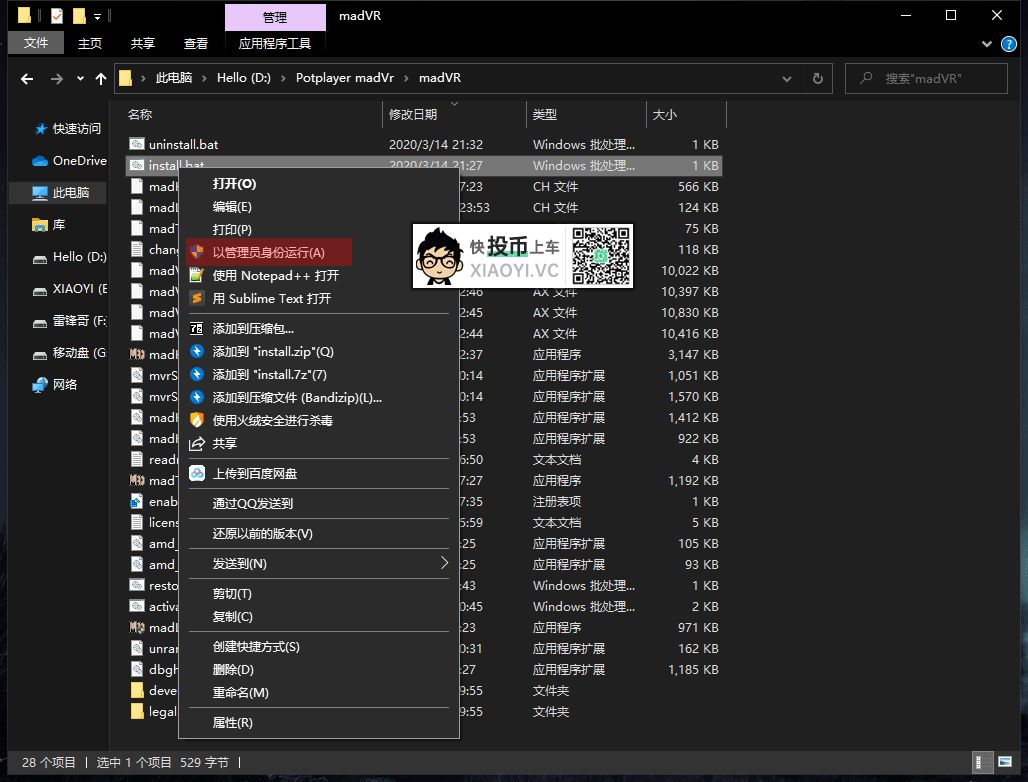
"LAV" 文件夹点进去以管理员身份运行 "install_audio.bat"、"install_splitter.bat"、"install_video.bat" 批处理安装。
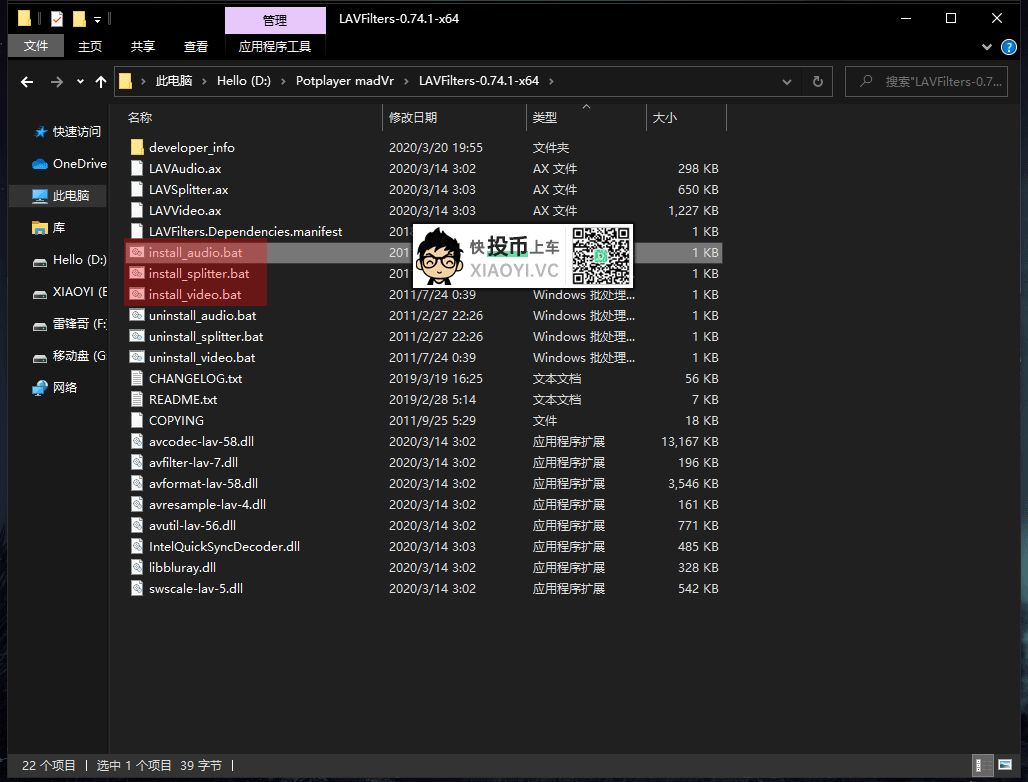
强制使用LAV解码:进入「Potplayer」的设置 → 滤镜 → 全局滤镜优先权,选择 "LAV Video Decoder" 点击强制使用。
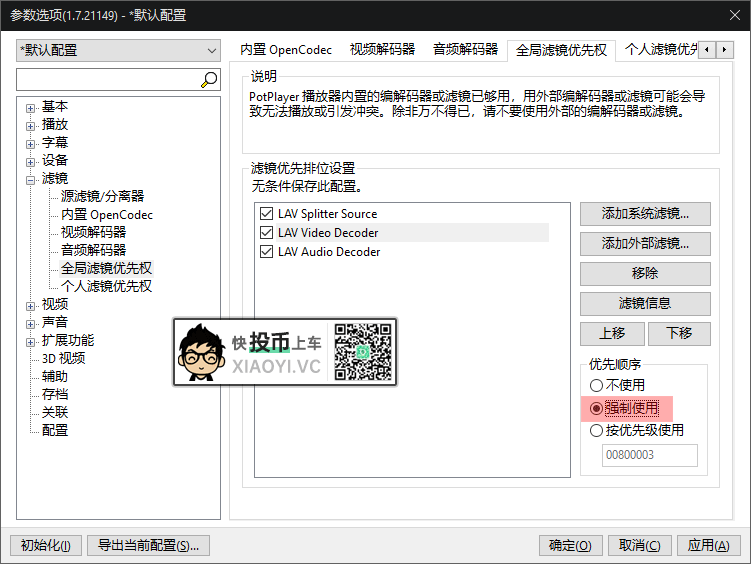
接着设置硬解,CPU够强劲的可以用软解,有独立显卡够强的可以用硬解。不过据说软解稳定性比较好。
设置硬解方法:进入「Potplayer」的设置 → 滤镜 → 全局滤镜优先权,双击 "LAV Video Decoder" 进入解码设置。
HardWare Decoder to use:选择解码模式D3D11。HardWare Device to use:选择你的显卡。
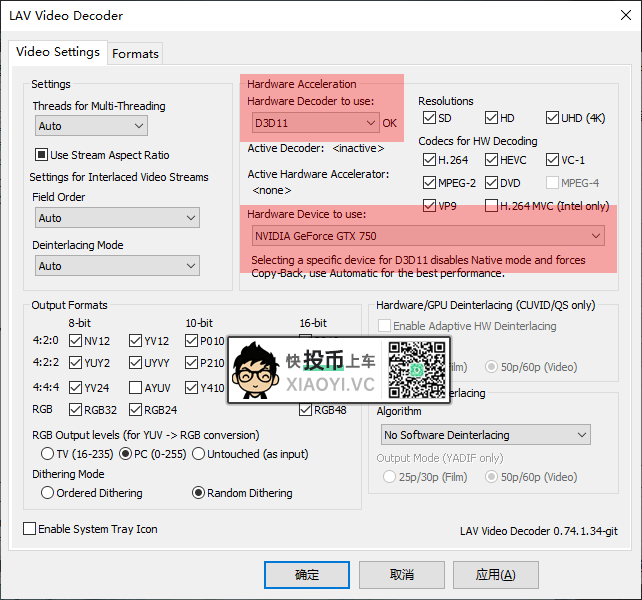
打开一个视频,按Tab键打开播放信息,成功的话,视频解码器:显示为 LAV Video Decoder,视频渲染器:Madshi Video Renderer。
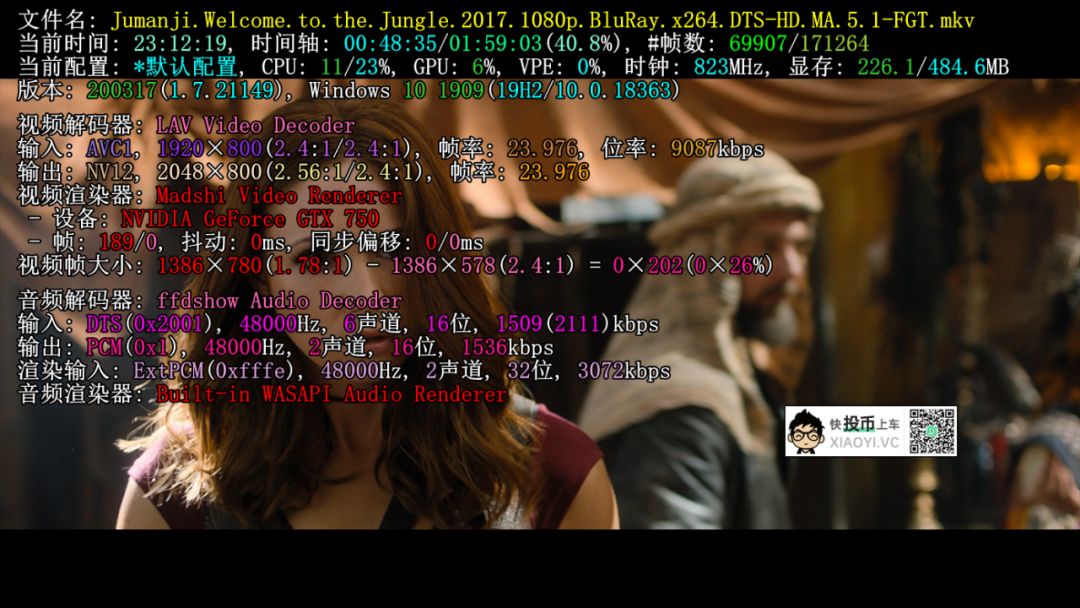
「madVr」还有一些参数设置,可以调整画面效果。大家可以折腾下,以后有机会再写一篇文章来介绍。
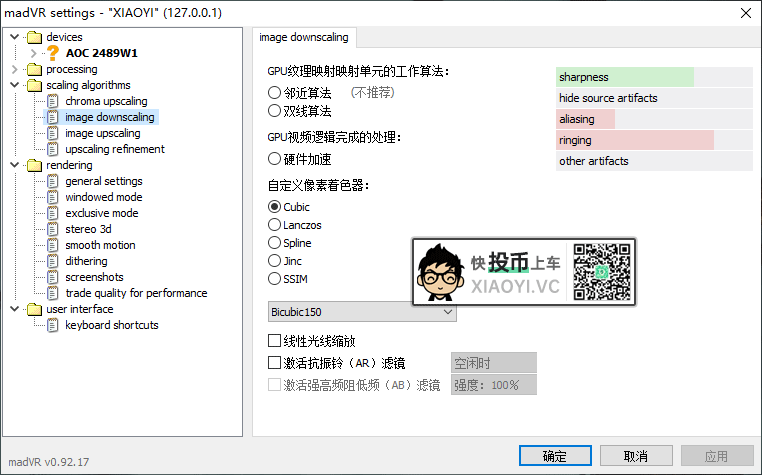
总结
使用「madVr」可以让视频画面更自然,精度更高的颜色处理,通过图像放大缩小算法,提高清晰度,减少锯齿等。当然你也别指望渣画质影片用这款插件有多大提升,推荐配合高清片源一起使用才能获得更佳效果。
硬件要求方面,雷锋哥的i3+gtx750+16g,播1080P的蓝光片勉强OK,播4K估计就有点压力了。
下载
公众号(下1个好软件)回复 madVr 获取下载地址

